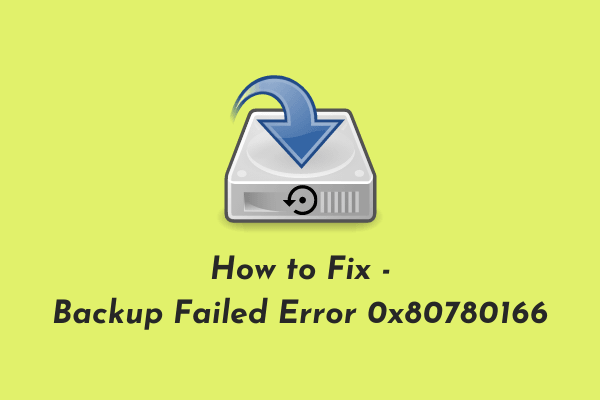Как включить темный режим для OneNote в Windows 10
В конечном итоге Windows 10 получила долгожданную поддержку темного режима для своего приложения OneNote. Компания сделала эту опцию доступной на странице настроек приложения. Здесь вы можете изменить внешний вид приложения. Как и все остальные Офисные приложения и проводник, вы получите опыт работы в очень темном режиме. Сегодня в этом сообщении блога мы расскажем, как легко включить темный режим для OneNote в Windows 10.
В эти дни все темнеет. Компания пытается усилить свои усилия по проектированию для Windows, поскольку они вводят «Темный режим» для некоторых элементов рабочего стола и приложений. Кроме того, когда вы применяете этот темный режим, фон и точки навигации OneNote меняют цвет с ярко-белого на темно-черный и темно-серый цвет.
РЕКОМЕНДУЕТСЯ – как отключить видео в режиме «Картинка в картинке» (PiP) на Chromium.
Как включить темный режим OneNote в Windows 10
Чтобы включить темный режим в OneNote для Windows 10, выполните следующие действия:
- Совместно нажмите сочетание клавиш Win + R, чтобы открыть диалоговое окно «Выполнить» на экране.
- Здесь введите OneNote в поле и нажмите кнопку ОК.
- В новом окне перейдите в правый верхний угол и щелкните главное меню (отмеченное тремя точками).
- Щелкните Настройки, а затем выберите Параметры.
- Здесь вы можете увидеть, что в сегменте «Цвет» доступны три варианта. Выберите параметр «Темный», чтобы включить темный режим OneNote.

- В качестве другого варианта вы также можете выбрать «Использовать мой режим Windows». Это автоматически переключит светлый и темный режимы при настройке цветового режима Windows 10 на странице настроек.
- Если вы выберете светлый режим, он вернет вас к вашему текущему внешнему виду OneNote.
После выполнения вышеуказанных шагов закройте окно и снова запустите приложение. Вы испытаете цветовую схему темного режима на вашем устройстве.
На этом пока все!